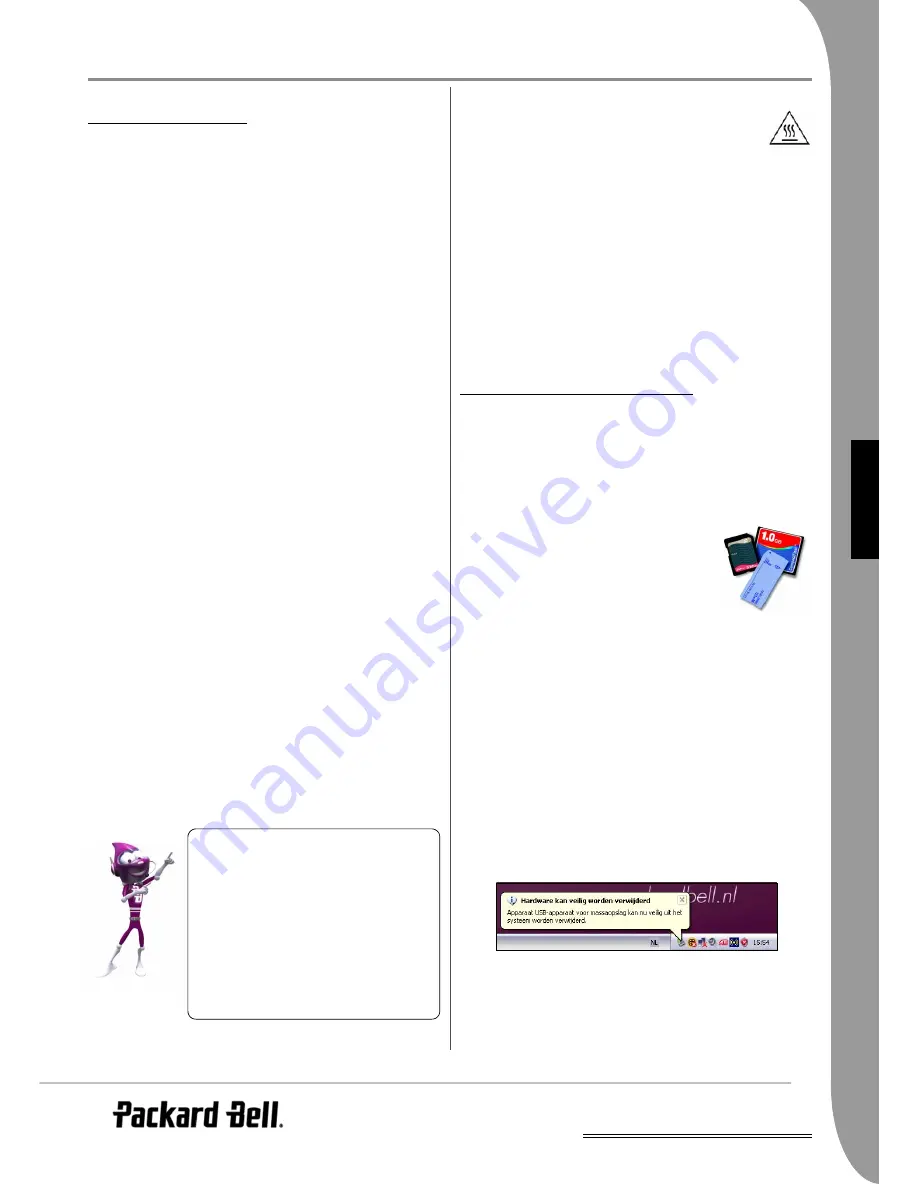
NL
Basisinformatie computer -
155
N
ED
ERLA
ND
S
B
ASISINFORMATIE
COMPUTER
V
EILIGHEID
EN
COMFORT
Veiligheidsmaatregelen
Volg onderstaande instructies voor een comfortabel gebruik van de
computer en het voorkomen van gezondheidsproblemen.
Computeromgeving
Zorg dat de computer:
✓
niet in direct zonlicht staat;
✓
niet in de buurt staat van magnetische velden of apparatuur die
statische elektriciteit opwekt;
✓
ten minste 30 centimeter van mobiele telefoons verwijderd is;
✓
niet in een stoffige of vochtige omgeving staat;
✓
niet op een tapijt of een ander oppervlak staat dat statisch geladen
kan zijn.
Kabels
Zorg dat:
✓
de kabels niet te strak komen te staan en dat er niemand op gaat
staan of erover valt;
✓
andere apparatuur de kabels niet beknelt;
✓
voedingskabels zijn aangesloten op een geaard stopcontact;
✓
het stopcontact eenvoudig bereikbaar is en zich zo dicht mogelijk
bij de computer bevindt (sluit er niet te veel adapters op aan).
Computer schoonmaken
✓
Haal voordat u de computer gaat schoonmaken altijd de netkabel
uit het stopcontact(en de batterij verwijderen als u een notebook
gebruikt);
✓
Gebruik geen vloeibare schoonmaakmiddelen of spuitbussen
maar een vochtige doek;
✓
Spuit een schoonmaakproduct nooit direct op het scherm;
✓
Als er stof in uw computer zit, gebruik dan geen stofzuiger om
het te verwijderen;
✓
Als u een vloeistof op uw computer of een randapparaat morst,
schakelt u die onmiddellijk uit (en de batterij verwijderen als u
een notebook gebruikt) en maakt u de netkabel los. Voordat u de
computer weer inschakelt, moet hij volledig droog zijn. Wacht
indien nodig een nacht voordat u de computer opnieuw opstart.
Voorzorgsmaatregelen
Als u de computer gedurende langere tijd gebruikt, zorg er dan voor
dat u regelmatig een pauze neemt. Kijk af en toe weg van uw scherm.
Gebruik uw computer niet als u moe bent.
✓
Een ‘warmte’-symbool op de onderzijde van de compu-
ter geeft aan dat de onderzijde van de computer tijdens
het gebruik warm kan worden. Vermijd lichamelijk con-
tact en plaats de ingeschakelde computer niet op uw schoot.
✓
Sommige aandoeningen aan handen, polsen, armen, nek, schoud-
ers, benen en rug kunnen verband houden met herhaling van
bewegingen en kunnen daardoor verergeren. Om het risico op
aandoeningen te verminderen, typt u met uw polsen recht en uw
handen en polsen zwevend boven het toetsenbord. Als u last hebt
van pijn, tintelingen, gevoelloosheid of andere klachten, raadpleeg
dan een arts.
✓
Ouders wordt geadviseerd op hun kinderen te letten als zij
spelletjes spelen op de computer. Als u of uw kind de volgende
symptomen vertoont: duizeligheid, wazig zien, trillingen van de
ogen of spieren, verlies van bewustzijn, verstoord oriëntatiever-
mogen, stuiptrekkingen of ongewilde bewegingen, stop dan
METEEN en raadpleeg uw arts. Dit kan zelfs gebeuren als u niet
aan epilepsie lijdt.
K
ENNISMAKING
MET
UW
COMPUTER
Computerstations
De hieronder beschreven stations zijn meestal in gebruik op Packard
Bell-computers. Dat betekent natuurlijk niet dat ook uw computer ze
heeft of dat uw computer alleen deze stations zou bevatten.
Geheugenkaartlezer
Alle geheugenkaarten worden gebruikt door
uiteenlopende soorten digitale camera’s, PDA's,
MP3-spelers en mobiele telefoons. Sommige
computers zijn voorzien van een geheu-
genkaartlezer waarmee u de meest
voorkomende kaarten kunt lezen en ernaar kunt
schrijven, zoals MMC (Multi Media Card™), CF (Compact Flash®),
IBM Microdrive™, SM (Smart Media™), SD (Secure Digital)™, of
MS (Memory Stick®).
Kaart formatteren
Voordat u een kaart voor het eerst gebruikt, moet hij worden gefor-
matteerd.
1. Plaats uw kaart in de daarvoor bestemde sleuf en klik op Start >
Deze computer.
2. Klik met de rechtermuisknop op het kaartpictogram en selecteer
Formatteren.
3. Klik op Start in het formatteervenster en klik vervolgens op OK.
Kaart uit externe kaartlezer verwijderen.
1. Klik op het pictogram Hardware veilig verwijderen in het sys-
teemvak (naast de klok).
2. Klik op USB-massaopslagapparaat veilig verwijderen.
3. Wacht tot de melding Veilig om hardware te verwijderen versch-
ijnt.
4. Verwijder de kaart.
Optische stations
In de meeste computers zit een DVD-station. Het DVD-station kan
audio-CD's, CD's met gegevens (bestanden en programma's), video-
CD's en beschrijfbare CD's lezen. Verder ook DVD's, DVD-films en
de meeste beschrijfbare DVD's.
Om het gebruik van uw computer zo aangenaam
mogelijk te maken, voldoet u aan de volgende
voorwaarden:
✓
Rechtop zitten met een ontspannen rug
✓
Verstelbare stoel
✓
Voeten plat op de vloer of op een voetsteun
✓
Bureauhoogte 60-70 cm vanaf de vloer
✓
Voldoende ruimte rondom de computer en de
andere apparatuur voor goede ventilatie
✓
Bovenrand van scherm op ooghoogte
✓
Ogen op ongeveer 45-70 cm van het scherm
✓
Stations en bedieningselementen gemakkelijk
toegankelijk
















































